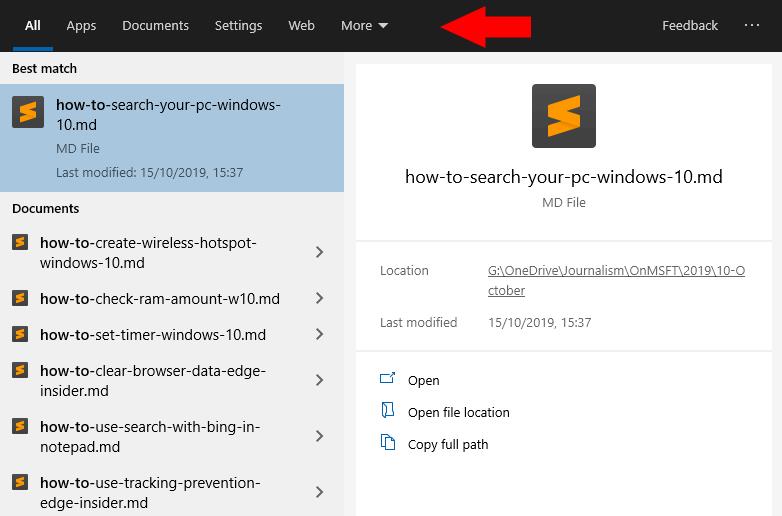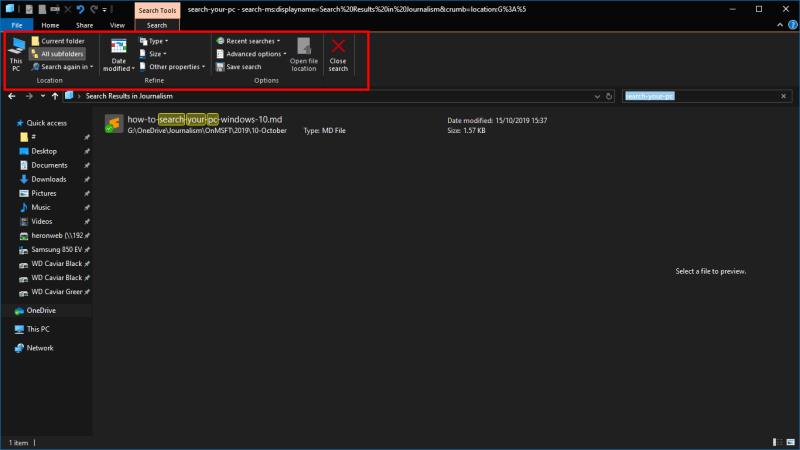Za iskanje datotek v sistemu Windows 10:
Pritisnite Win + S, da odprete iskanje Windows.
Vnesite nekaj, kar se spomnite iz imena datoteke.
S filtri na vrhu iskalnega podokna izberite določeno vrsto datoteke.
Iščete nedosegljivo datoteko ali program? Iskanje Windows vam lahko pomaga najti, kar ste izgubili.
Iskanje je globoko integrirano v Windows in njegov vmesnik. Če želite začeti novo iskanje, samo pritisnite bližnjico na tipkovnici Win + S. Poskusite vnesti znano besedo ali niz znakov v datoteki, ki jo iščete. S srečo se bo predmet takoj prikazal.
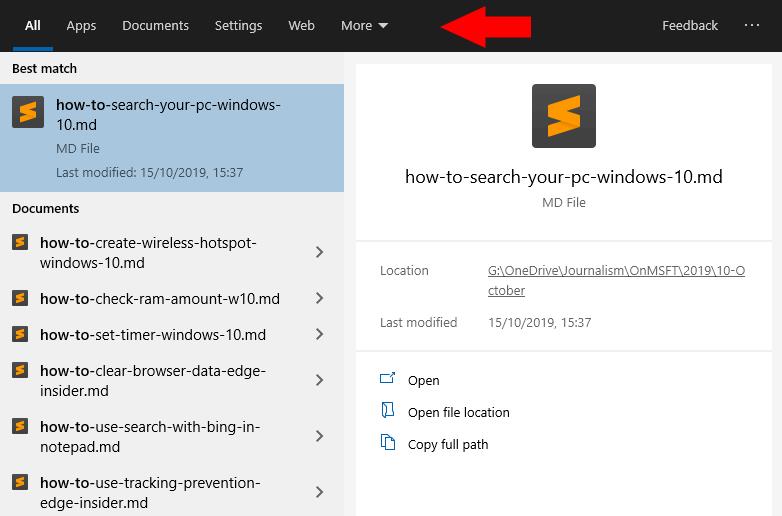
Iskanje lahko zožite s kategorijami na vrhu iskalnega vmesnika. Izberite »Aplikacije«, »Dokumenti«, »Nastavitve« ali »Splet«, da prikažete samo rezultate iz vsake posamezne kategorije. V razdelku »Več« dobite dodatne uporabne filtre, ki vam omogočajo poglobitev glede na klasifikacijo datotek – izberete lahko glasbo, videoposnetke ali slike.
Če se to, kar iščete, še vedno ne prikaže, boste morda morali prilagoditi, kako Windows indeksira vaš računalnik. Podrobna navodila za nastavitev izboljšanega indeksiranja iskanja lahko dobite tako, da sledite našemu namenskemu vodniku z navodili . Iskanje v sistemu Windows najbolje deluje, ko sestavi izčrpen indeks tega, kar je v vašem računalniku, zato je dobro preveriti, ali zajema vaše najpogosteje uporabljene mape.
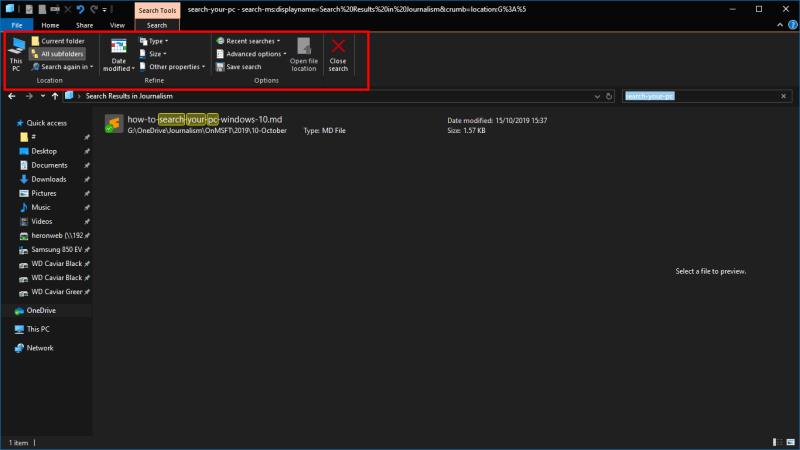
Za dostop do naprednejših možnosti iskanja poskusite z iskanjem v File Explorerju. Zaženite File Explorer in poiščite imenik, v katerem mislite, da bi lahko bila datoteka. Kliknite v iskalno vrstico in vnesite nekaj, kar se spomnite iz imena datoteke.
Zdaj lahko uporabite zavihek »Iskanje« na traku, da prilagodite vsebino rezultatov iskanja. Lastnosti, ki jih lahko filtrirate, vključujejo vrsto datoteke, približno velikost datoteke in datum spremembe. To je lahko koristno, če se izgubljena vsebina ne prikaže v iskalni vrstici opravilne vrstice.